Wind10系统禁止硬盘自动挂载的具体方法
最近有不少使用win10的用户再问小编Wind10系统如何禁止硬盘自动挂载?相信不少网友对这个不怎么清楚的了解的吧?不知道的没关系,今天为了帮助大家,特地亲自演示了一下Wind10系统禁止硬盘自动挂载的具体方法,希望大家可以学会。
Wind10系统禁止硬盘自动挂载的具体方法如下;
1.在微软小娜中搜索并运行:regedit;
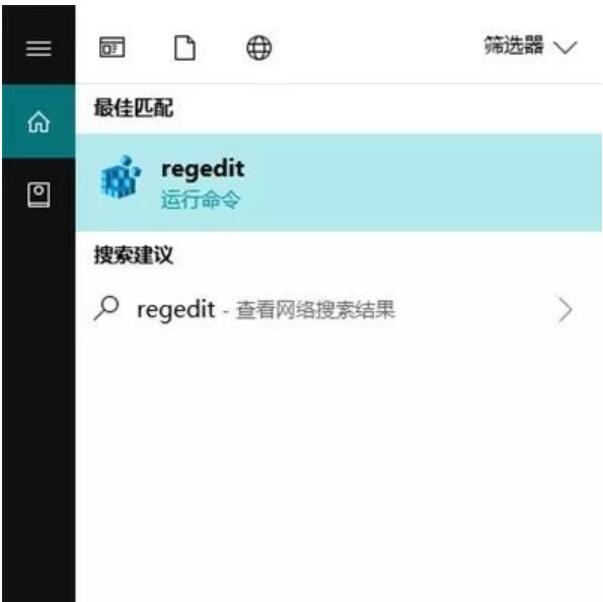
在UAC窗口中同意注册表编辑器的权限请求;
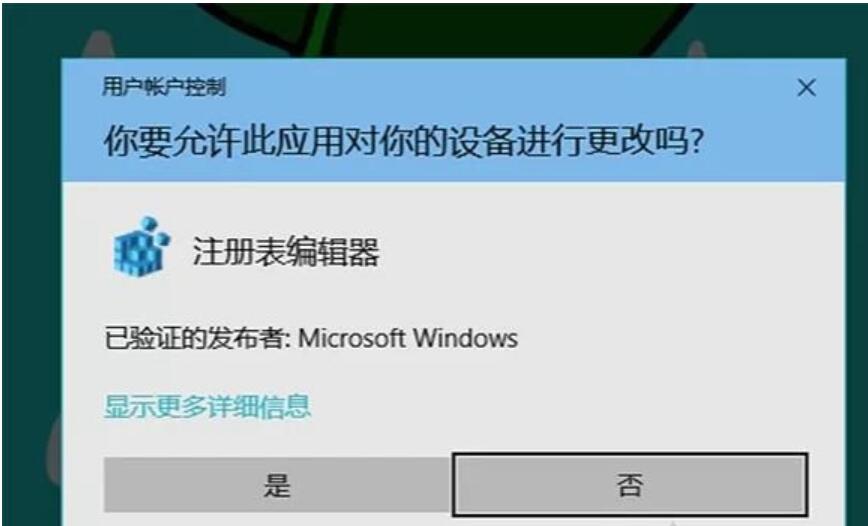
通过注册表编辑器窗口左侧的树状列表或窗口顶部的地址栏定位到:
Hkey_LOCAL_MACHINESYSTEMCurrentControlSetServicesmountmgr
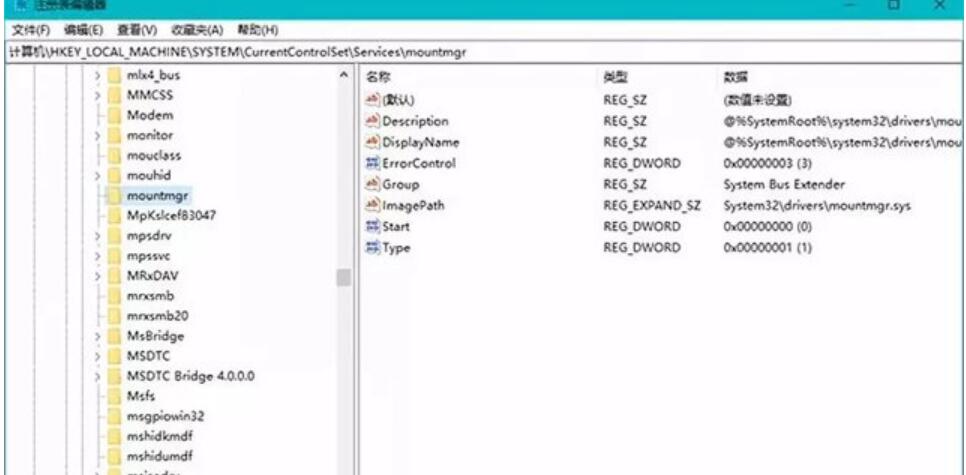
在窗口右侧的空白处单击鼠标右键,选择新建-DWORD(32位)值,并将其命名为:NoAutoMount;

双击我们刚刚新建的名为NoAutoMount的DWORD(32位)值,将其数值数据设置为1,基数设置为十进制。
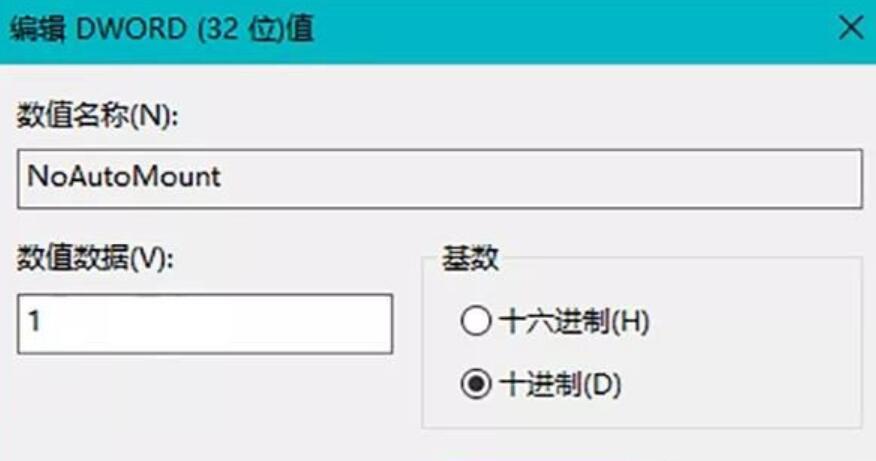
如果要恢复Windows 10的硬盘自动挂载,则只需将DWORD(32位)值NoAutoMount的数值数据改为0即可。
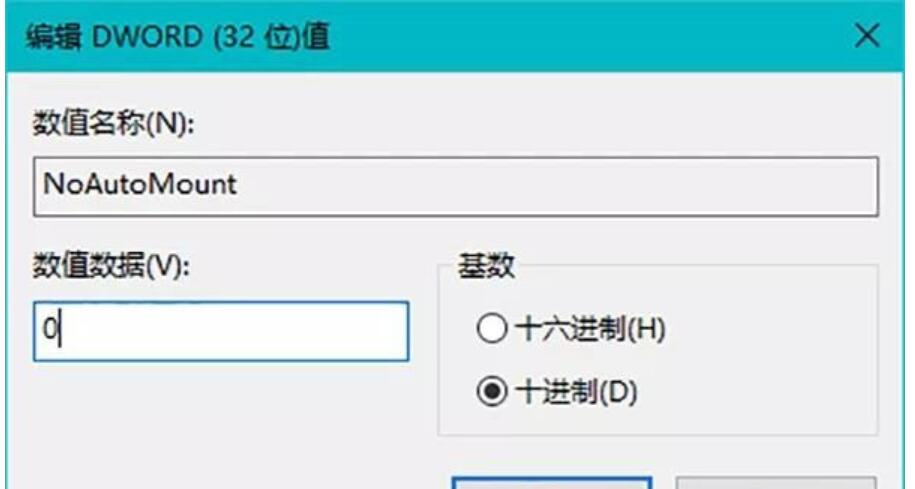
为了使设置生效,在修改过注册表后,我们需要重新启动Windows 10。
以上便是Wind10系统禁止硬盘自动挂载的具体方法了,需要的小伙伴赶紧动手试试看吧,希望可以帮助到你,感谢大家对我们系统天地的喜欢,觉得本文不错就收藏和分享清理吧!如果大家有什么更好的方法也可以和我们分享一下!










